AnyTXT Searcher to potężna wyszukiwarka pełnotekstowa i aplikacja na komputery PC
System Windows 10 oferuje użytkownikom wiele sposobów wyszukiwania tekstu w dokumentach, między innymi. Ludzie mogą nawet skorzystać z wielu programów innych firm. Ale jest jedno szczególne alternatywne narzędzie wyszukiwania innej(search alternative tool) firmy , o którym chcemy dzisiaj porozmawiać i nazywa się AnyTXT Searcher .
Wyszukiwarka AnyTXT na komputer z systemem Windows 10
AnyTXT Searcher to potężna wyszukiwarka pełnotekstowa plików i aplikacja do wyszukiwania na komputerze, która umożliwia szybkie wyszukiwanie dokumentów. Podobnie(Just) jak wyszukiwarka Google na dysku lokalnym , jest znacznie szybsza niż wyszukiwarka Windows(Windows Search) .
Dzięki temu narzędziu użytkownicy mogą stosunkowo łatwo zlokalizować dowolny plik w systemie Windows 10, co bardzo nam się podoba. Jeśli chodzi o system indeksowania, jest to dość szybkie dzięki dołączonemu silnikowi analizującemu.
Jeśli chodzi o kompatybilne pliki, AnyTXT Searcher nie ma problemu z ładną grą z następującymi formatami:
- Zwykły(Plain) tekst (txt, cpp, py, html itp.)
- Microsoft Outlook (eml)
- Microsoft Word (doc, docx)
- Microsoft Excel (xls, xlsx)
- Microsoft PowerPoint (ppt, pptx)
- Przenośny format dokumentu (pdf)
- Biuro WPS (wps, et, dps)
- EBook (epub, mobi, chm, fb2 itp.)
Wcale się nie zawiedziesz, więc czytaj dalej, aby dowiedzieć się więcej o następujących kwestiach:
- Wyszukaj określone słowo lub frazę
- Otwórz plik lub dokument
- Spójrzmy na zakładkę Edytuj
- Zakładka Narzędzie.
Porozmawiajmy o tym bardziej szczegółowo.
1] Wyszukaj(Search) określone słowo lub frazę
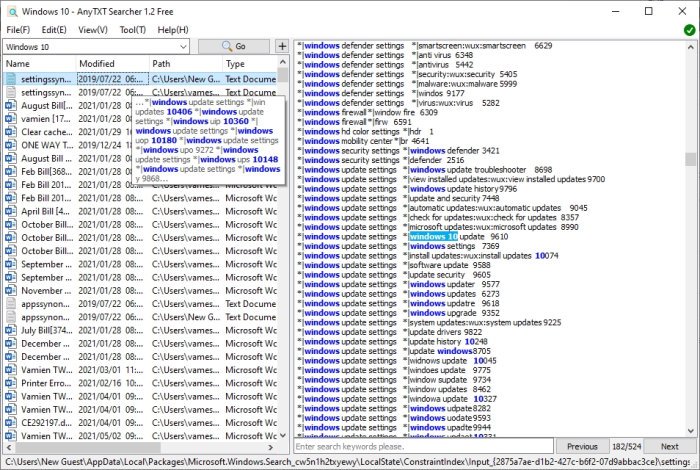
Jeśli chcesz wyszukać konkretne słowo, jest to dość łatwe. Po prostu wiedz, że jeśli którykolwiek z twoich dokumentów zawiera to słowo lub frazę, wszystkie pojawią się jednocześnie.
Aby to zrobić, kliknij w polu wyszukiwania po otwarciu pliku. Gdy to zrobisz, wpisz słowo lub frazę, a następnie naciśnij przycisk Przejdź. Od(Right) razu AnyTXT Searcher powinien pokazać jeden lub więcej dokumentów lub plików z osadzonym zapytaniem wyszukiwania.
Wybierając dowolny plik lub dokument z wyników wyszukiwania, zobaczysz jego zawartość wraz z zapytaniem podświetlonym na żółto.
2] Otwórz plik lub dokument
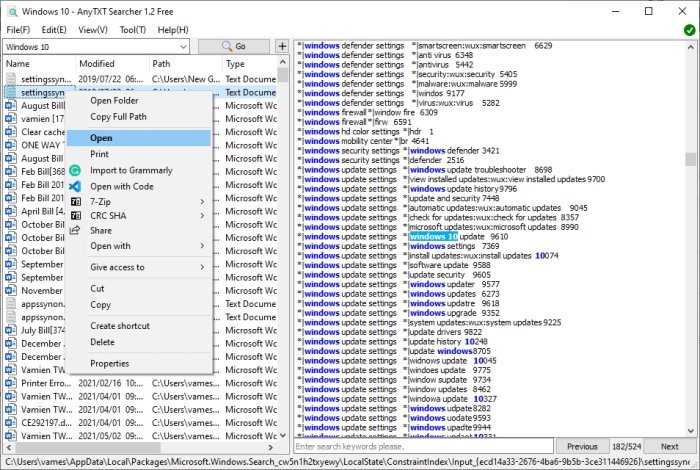
Po przeprowadzeniu wyszukiwania można łatwo otworzyć plik lub dokument z wyników. Kliknij plik prawym przyciskiem myszy, a następnie wybierz Otwórz(Open) i to wszystko.
Teraz, jeśli chcesz otworzyć folder, w którym przechowywany jest plik lub dokument, kliknij prawym przyciskiem myszy, a następnie wybierz Otwórz folder(Open Folder) . Łatwe(Easy) , prawda? Zgadzamy się.
3] Spójrzmy na zakładkę Edytuj

Jeśli spojrzysz powyżej, zobaczysz kartę o nazwie Edytuj(Edit) , która zawiera kilka rzeczy. Kliknij(Click) od razu, a z menu rozwijanego powinieneś mieć możliwość kopiowania i przenoszenia plików do preferowanej sekcji na swoim komputerze.
Możesz nawet wyciąć, usunąć(Delete) i zlokalizować(Locate) z tej samej sekcji.
4] Zakładka narzędzi

Inną rzeczą, którą możesz chcieć tutaj zrobić, jest kliknięcie karty Narzędzie(Tool) . Nie zawiera mnóstwa kluczowych funkcji, ale możesz zdecydować, czy chcesz wyświetlać AnyTXT Searcher w menu kontekstowym(Context Menu) czy na pasku(System Tray) zadań .
Możesz wykonać kilka innych podstawowych czynności na karcie Narzędzia(Tool) , więc rozejrzyj się, aby zobaczyć, czy jest coś wartego Twojego czasu.
Pobierz AnyTXT Searcher(Download AnyTXT Searcher) bezpośrednio z Sourceforge .
Powiązane(Related) : Indekser wyszukiwania systemu Windows 10 i wskazówki dotyczące indeksowania.(Windows 10 Search Indexer and Indexing Tips & Tricks.)
Related posts
Co to jest plik Windows.edb w systemie Windows 11/10?
Niewidoczne wyszukiwarki internetowe umożliwiające dostęp do głębokiej sieci
Google vs Bing - Znajdowanie odpowiedniej wyszukiwarki dla siebie
Jak włączyć starsze pole wyszukiwania w Eksploratorze plików systemu Windows 10?
Alternatywne narzędzia wyszukiwania systemu Windows dla systemu Windows 10
Jak wyłączyć zaawansowane opcje indeksowania wyszukiwania w systemie Windows 10?
Czym jest Tab do wyszukiwania w Firefoksie i jak ją wyłączyć?
Dostosuj i dostosuj wyszukiwanie w systemie Windows 10 za pomocą BeautySearch
5 funkcji, dzięki którym Microsoft Bing Search przewyższa Google
Wyszukiwarka Microsoft Outlook jest wyszarzona lub nie działa
Indeksowanie wyszukiwania systemu Windows ciągle uruchamia się ponownie od zera po ponownym uruchomieniu
Przeszukuj dowolną witrynę bezpośrednio z paska adresu przeglądarki Chrome lub Edge
Jak wyczyścić historię wyszukiwania systemu Windows i usunąć ostatnie działania?
Jak przywrócić domyślne ustawienia wyszukiwania systemu Windows w systemie Windows 11/10?
Jak Microsoft Bing jest bezpieczniejszy i bardziej prywatny niż wyszukiwarka Google
Jak usunąć historię wyszukiwania w YouTube na komputerze?
Wyszukiwanie plików w telefonie komórkowym z komputera — Mobile File Search
Dodaj wyszukiwanie w Google Images za pomocą menu kontekstowego w systemie Windows 11/10
Jak włączyć lub wyłączyć pole wyszukiwania na stronie Nowa karta w Edge?
Dodaj niestandardową wyszukiwarkę do przeglądarki Chrome lub Edge
